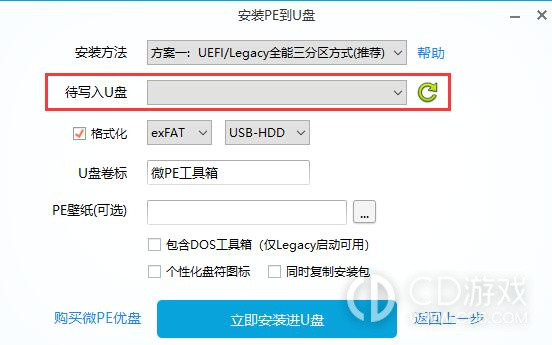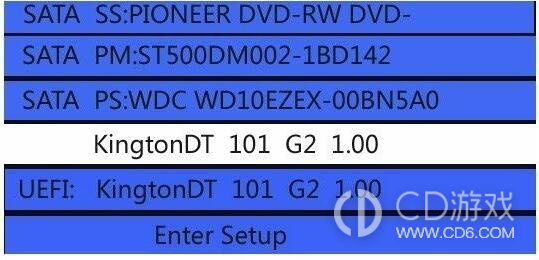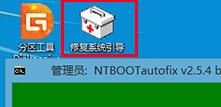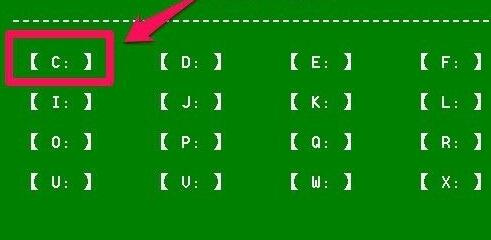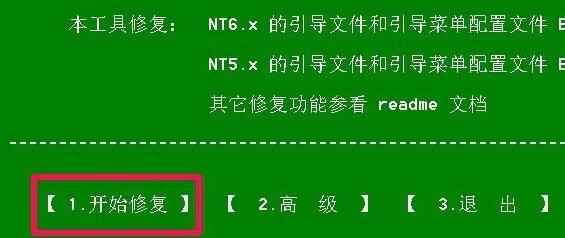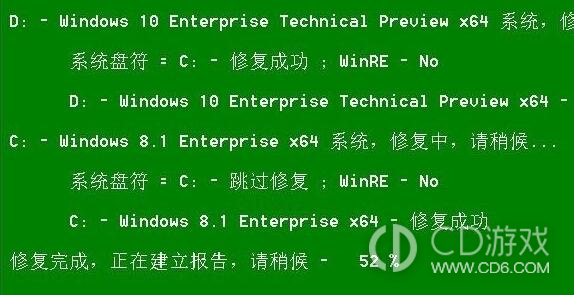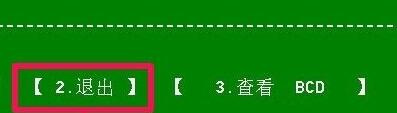win10开机出现recovery进不去怎么办
时间:2023-06-01 11:14
作者:魏虎娃
虽然win11已经出来几年了,但是win10系统依旧是很多用户的选择,主要是因为熟悉这个系统,但在使用中也难免会遇到一些系统问题,近日有用户求助,自己的win10电脑开机出现recovery,无法正常进入系统,下面就来告诉大家修复方法。
win10开机出现recovery进不去怎么办
1、首先我们需要准备一块启动U盘。
2、制作完成后插入u盘,使用热键进入bios设置,选择u盘启动。
3、接着选择进入pe系统。
4、在pe系统中,双击运行“修复系统引导”或者类似图标的软件。
5、打开后,我们选择自己的系统盘修复,一般为“C盘”
6、接着点击左下角的“开始修复”
7、接着软件会自动为你进行引导修复。
8、修复完成后,点击下方的“退出”,再重启电脑就可以解决recovery问题了。
这就是win10开机recovery进不去的修复方法啦,希望能够帮到你,CD游戏网电脑教程频道,对很多win10系统问题和功能进行了整理,遇到问题时,欢迎来这里查找解决方法。
最新教程
-
2024-05-12 魏虎娃
-
2024-05-11 魏虎娃
-
2024-05-09 魏虎娃
-
2024-05-08 魏虎娃
-
2024-05-06 魏虎娃
-
2024-04-29 魏虎娃
热门教程
-
 《win10》电脑怎么删除邮箱账户啊
《win10》电脑怎么删除邮箱账户啊
2024-04-28
-
 《win10》超级管理员和普通管理员的区别在哪
《win10》超级管理员和普通管理员的区别在哪
2024-04-26
-
 《win10》更新后c盘满了怎么清理
《win10》更新后c盘满了怎么清理
2024-04-25
-
 《win10》自带的edge浏览器怎么添加插件
《win10》自带的edge浏览器怎么添加插件
2024-04-23